Vimix er et slikt tema som endrer utseendet på skrivebordet til en estetisk, flat design. Vimix-temaene kommer med forskjellige lyse og mørke varianter, så du kan tilpasse dette temaet i henhold til dine preferanser.
Det er to primære metoder for å få Vimix i Ubuntu- og Mint-distribusjoner:
- Installere Vimix ved hjelp av GUI (Ubuntu 20.10 / Mint)
- Installere Vimix ved hjelp av CLI (Ubuntu 20.10 / Mint)
Den samme prosessen kan også følges i Mint-distribusjoner.
Metode 1: Installere Vimix ved hjelp av GUI (Ubuntu 20.10 / Mint)
Den første metoden for å installere et Vimix-tema er å bare laste ned temaet fra en online kilde, og deretter plassere det i .temaer mappe.
Et ekstra verktøy, kalt Gnome Juster Verktøy, kreves for å sette Vimix-temaet som skrivebordstema. Du kan få Gnome Tweak Tool ved å kjøre følgende kommando:
$ sudo apt installere gnome-tweak-toolLast ned "Vimix" -temaet fra hvilken som helst online kilde. Det er flere kilder for dette temaet; den første kilden blir funnet ved å gå til følgende URL:
https: // vinceliuice.github.io / tema-vimix.html
Når du kommer til nettstedet, blar du til og klikker på Få Vimix Nå knapp:
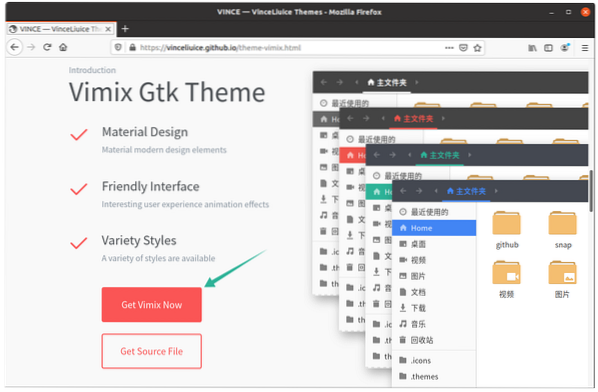
Etter å ha klikket på knappen, åpnes et annet nettsted i et nytt vindu. Klikk på nedlasting menyknappen, og velg og last ned ønsket tema.
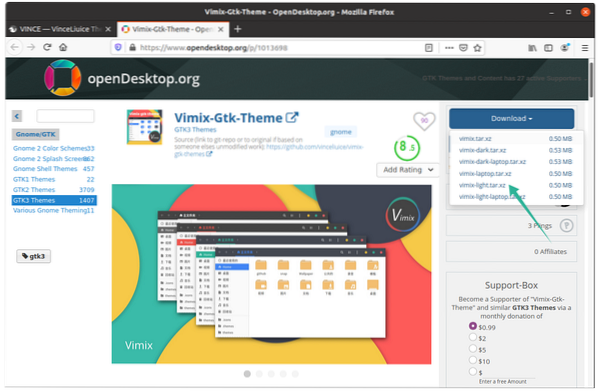
Pakk ut den zippede mappen, åpne den, så ser du at det er flere temavarianter tilgjengelig.
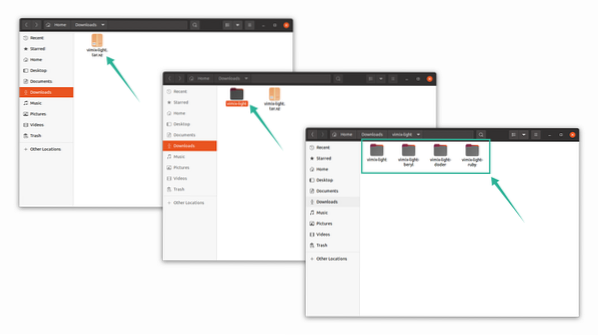
Kopier hvilken som helst temamappe du ønsker, og åpne deretter Hjem katalog og trykk Ctrl + H for å avsløre de skjulte mappene.
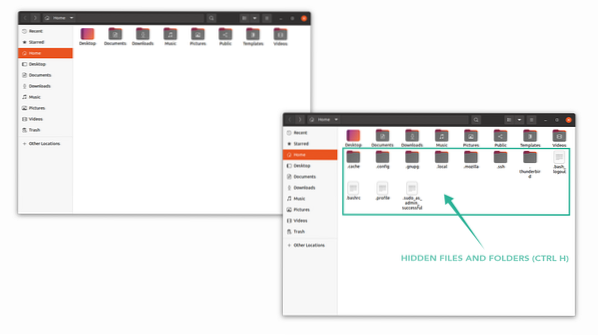
Lim inn den kopierte temavarianten i .temaer mappe. Hvis du ikke finner mappen, høyreklikker du og oppretter en ny mappe med navnet “.temaer.”
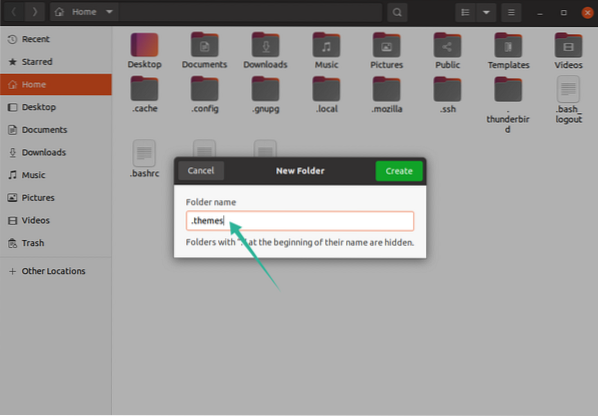
Det er nå på tide å åpne Gnome Tweak Tool. I Utseende kategorien, endre temaet under applikasjoner utvalg, som vist på bildet nedenfor:
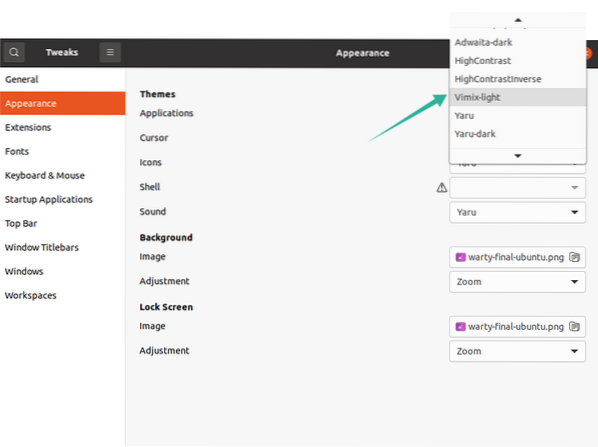
Metode 2: Installere Vimix ved hjelp av CLI (Ubuntu 20.10 / Mint):
Den andre tilnærmingen laster ned Vimix-temaet til systemet ditt ved hjelp av terminalen.
Gi ut følgende kommando i terminalen:
$ wget https: // github.no / vinceliuice / vimix-gtk-temaer / arkiv / Gtk3.22-12.25.tjære.gz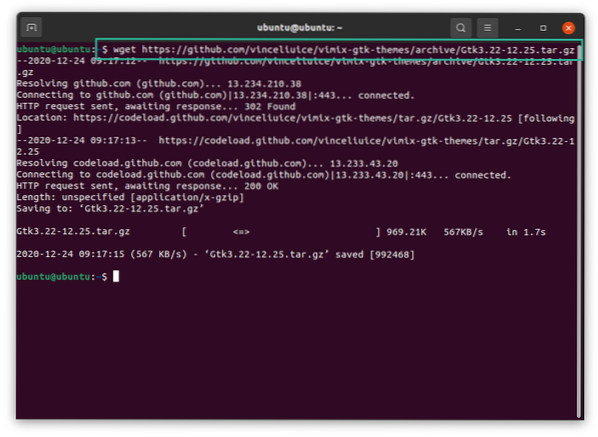
De tjære.gz filen kan sees i hjemmekatalogen. Gi følgende kommando for å trekke ut tjære fil:
$ tjære -xvf Gtk3.22-12.25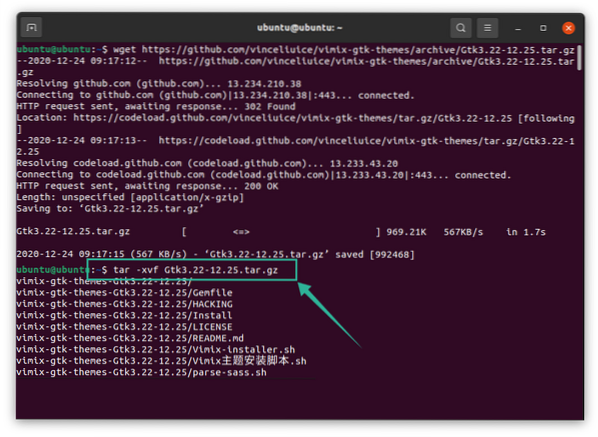
Endre nå katalogen til den ekstraherte mappen ved hjelp av følgende kommando:
$ cd vimix *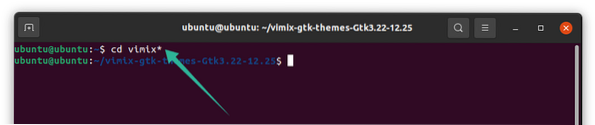
For å installere Vimix-temaet, send ut følgende kommando, som kjører installasjonsskriptet:
$./ Vimix-installatør.shDu vil motta en spørring om du vil installere Vimix-temaene eller fjerne dem. Skriv "I" for "Install" og "R" for "Fjern.”
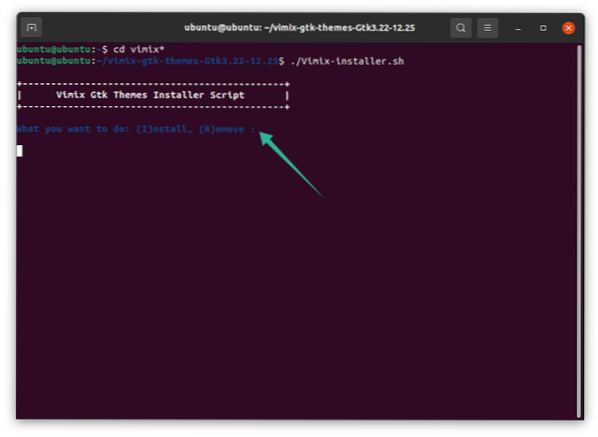
En annen tekstmelding vises, som viser katalogen for temainstallasjonen. Trykk “Y” og deretter “Enter” for å fortsette prosessen.
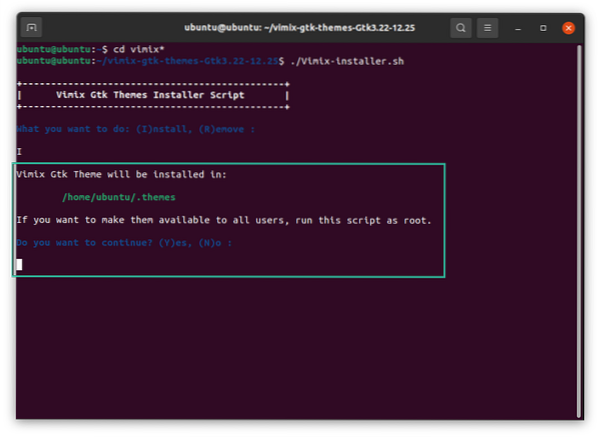
Kort tid etter vil du bli varslet med en "Installasjon fullført" -melding. Den kan stilles inn i terminalen hvis du trykker på “Y”, eller du kan stille den med Gnome Tweak Tool. Se bildet nedenfor for mer informasjon:
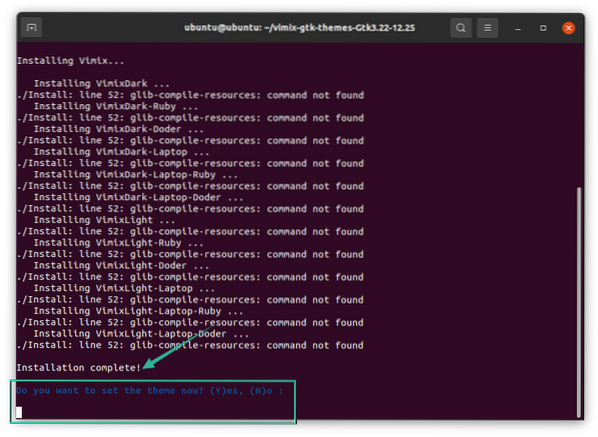
Når du trykker på “Y”, vil alle varianter bli bladret for å velge mellom. Velg hvilket tema du vil, og trykk “Enter” -tasten.
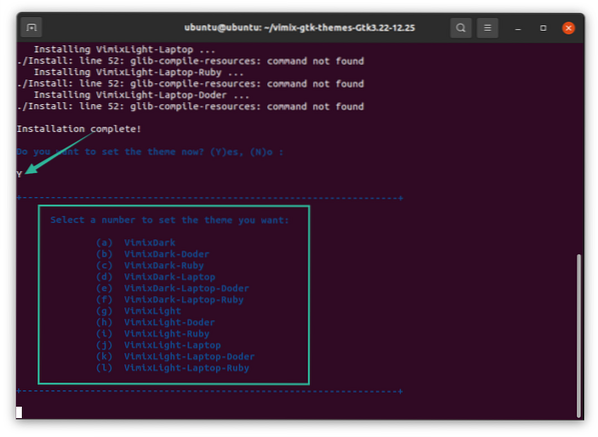
Jeg valgte temaet “g”, og hele grensesnittet til terminalvinduet har endret seg. Nå er temaet "Vimix" satt, som vist på bildet nedenfor:
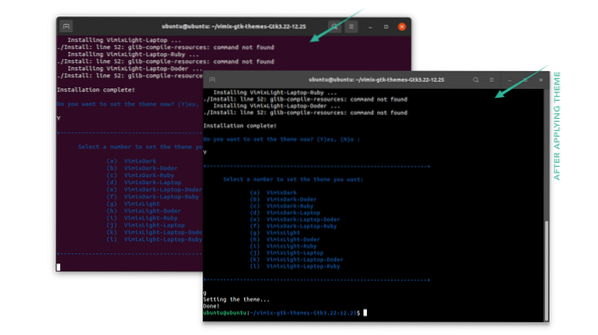
Temaet kan også settes ved hjelp av Gnome Tweak Tool. Åpne verktøyet og velg ønsket tema for å tilpasse skrivebordet:
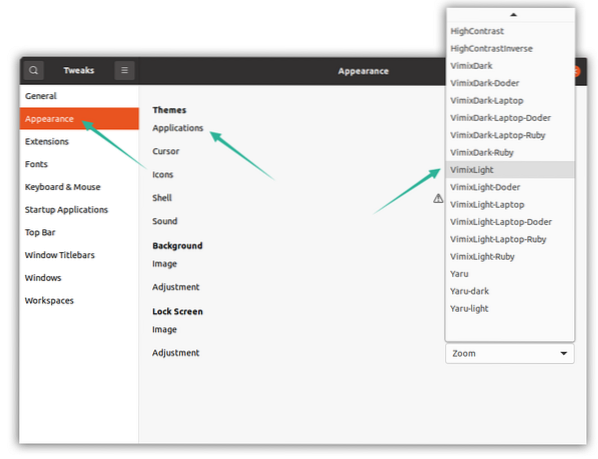
Avinstallerer Vimix-temaer
For å fjerne eller avinstallere Vimix-temaet (e) fra Linux-enheten din, bruk følgende kommando:
$ sudo apt fjerne vimix * Phenquestions
Phenquestions


